와이파이를 사용할 때, SSID라는 단어를 자주 접하게 됩니다. 특히 공공장소나 카페, 도서관에서 와이파이 네트워크를 연결할 때 “SSID: Dongdaemun” 또는 “SSID: Starbucks Free Wi-Fi” 같은 표현을 보기도 합니다. 일반적으로 ‘ID’와 ‘비밀번호’에 익숙하기 때문에 생소하게 느껴질 수 있습니다. 그렇다면 SSID란 무엇을 의미하며, 어떻게 활용되는지 알아보겠습니다.
SSID (Service Set Identifier): 와이파이 네트워크의 고유한 이름
SSID는 쉽게 말해 와이파이 네트워크의 이름입니다. 커피숍에서 “Starbucks Free Wi-Fi입니다”라고 말할 때, 바로 이 “Starbucks Free Wi-Fi”가 SSID인 셈이죠. SSID는 수많은 와이파이 네트워크 중에서 특정 네트워크를 구별할 수 있도록 해주는 고유한 식별자입니다. 흔히 네트워크 ID라고도 불리며, 일반적으로 모바일 기기에서 와이파이 목록을 볼 때 나타나는 이름이 바로 SSID입니다. SSID의 주된 기능은 사용자가 원하는 와이파이 네트워크를 찾아 연결할 수 있도록 돕는 것입니다.
와이파이 보안키: 네트워크를 보호하는 암호
와이파이 보안키는 와이파이 네트워크에 접속하기 위해 반드시 필요한 암호입니다. 대소문자, 숫자, 특수 문자를 조합하여 설정하는 것이 일반적입니다. 와이파이를 통해 인터넷을 사용할 때 모든 정보는 데이터 패킷 형태로 전송되는데, 보안키가 없으면 누구든지 이 패킷을 가로채고 내용을 확인할 수 있습니다.
보안키가 중요한 이유는 다음과 같습니다.
- 정보 유출 방지: 안전한 보안키가 없으면 개인 정보나 중요한 데이터가 외부로 유출될 위험이 커집니다.
- 무단 사용 방지: 다른 사람이 내 와이파이를 무단으로 사용하면 인터넷 속도가 느려질 뿐만 아니라, 해당 네트워크가 사이버 공격에 악용될 수도 있습니다.
따라서 안전한 와이파이 사용을 위해서는 복잡하고 예측하기 어려운 보안키를 설정하는 것이 필수적입니다.
SSID와 보안키를 찾는 방법
SSID와 보안키는 사용자의 와이파이 접속 경험을 좌우하는 중요한 정보입니다. 다음은 이들을 찾는 여러 가지 방법입니다.
1. SSID가 변경되지 않은 경우 (새 네트워크 또는 기본 설정)
대부분의 라우터에는 기본 SSID와 보안키가 인쇄된 스티커가 붙어 있습니다. 라우터는 컴퓨터 네트워크에서 데이터를 주고받는 장치로, 데이터 패킷 전달, 네트워크 연결, 트래픽 관리, 보안 등의 기능을 수행합니다. 따라서 라우터 본체를 확인하면 쉽게 정보를 찾을 수 있습니다.
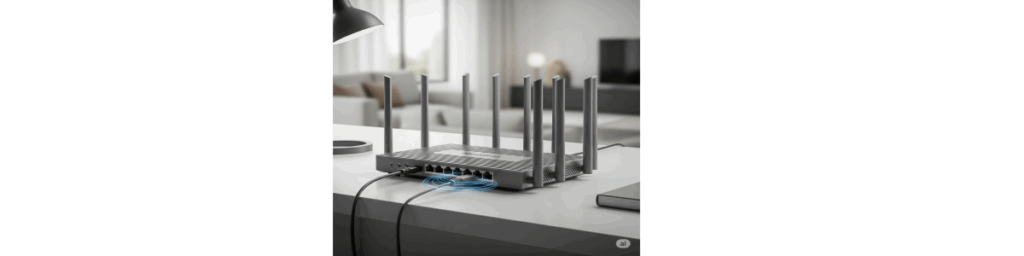
2. SSID가 변경된 경우 (각 기기별 확인)
만약 SSID가 변경되었거나 기본 스티커를 찾을 수 없는 경우, 사용하는 기기에서 현재 연결된 네트워크의 SSID를 확인할 수 있습니다.
- 윈도우(Windows) 컴퓨터: 작업 표시줄의 알림 영역에서 와이파이 아이콘을 클릭하면 현재 사용 가능한 네트워크 목록이 표시됩니다.
- 맥(Mac): 화면 상단의 메뉴 표시줄에서 와이파이 아이콘을 클릭하면 현재 연결된 네트워크의 SSID 이름이 나타납니다.
- 안드로이드(Android): ‘설정’ 앱을 열고 ‘와이파이'(혹은 ‘네트워크’, ‘인터넷’)를 탭하면 사용 가능한 와이파이 네트워크의 SSID가 목록에 표시됩니다.
- iOS (iPhone/iPad): ‘설정’ 앱을 열고 ‘와이파이’를 탭하면 현재 연결된 네트워크의 SSID가 표시됩니다.
참고: 이 방법들은 해당 기기에서 이전에 와이파이 네트워크를 사용한 적이 있을 때만 유효합니다. 이전에 사용한 적 없는 와이파이 네트워크에 연결하려면, 해당 네트워크의 SSID를 알아내는 가장 쉬운 방법은 라우터 소유자에게 직접 문의하는 것입니다.
숨겨진 SSID: 보안인가, 불편함인가?
일부 와이파이 네트워크는 숨겨진 SSID로 설정되어 있을 수 있습니다.
숨겨진 SSID의 역할
숨겨진 SSID는 일반적인 와이파이 목록에 해당 네트워크 이름이 표시되지 않도록 하는 기능입니다. 이는 암호화와는 다른 개념이며, 와이파이 보안을 근본적으로 강화하는 방법은 아닙니다. 하지만 많은 사람이 와이파이 연결을 시도하여 발생하는 혼란이나 트래픽 문제를 방지하는 데는 효과적일 수 있습니다.
숨겨진 SSID에 연결하는 방법
숨겨진 SSID에 연결하려면 수동으로 네트워크 정보를 입력해야 합니다.
- 사용하는 기기의 ‘설정’ 앱을 열고 ‘네트워크 및 인터넷 설정’으로 이동합니다.
- ‘와이파이 설정’에서 ‘네트워크 추가‘ 또는 ‘다른 네트워크‘와 같은 옵션을 찾습니다.
- 숨겨진 SSID의 정확한 이름을 입력하고, 해당 네트워크의 보안 유형을 선택합니다.
- 암호가 있는 경우 암호를 입력하고 ‘저장’을 선택하면 연결을 시도합니다.
SSID와 보안키에 대해 궁금증이 해소되셨기를 바랍니다. 이제 어떤 와이파이 네트워크든 쉽게 찾아 연결하고 안전하게 이용하실 수 있을 거예요.